Da Windows 10 versione 20H2, Internet Explorer reindirizza gli utenti a Microsoft Edge (Chromium) quando visitano siti Web che non supportano Internet Explorer. Microsoft Edge Chromium versione 84 e successive dispone di questa funzione.
Molti siti Web moderni hanno design incompatibili con Internet Explorer. Quando l'utente di Internet Explorer visita un sito Web non supportato (ad es. Facebook, Internet Archive, ecc.), l'utente potrebbe ricevere un messaggio che indica che il sito Web non è compatibile con Internet Explorer.
A partire dalla versione 84 di Microsoft Edge, Microsoft Edge supporta questa nuova funzionalità che reindirizza automaticamente gli utenti da Internet Explorer. Per rendere possibile questo passaggio, Edge installa un Browser Helper Object (BHO) che si aggancia a Internet Explorer. Microsoft mantiene anche un lista di compatibilità di siti web a tale scopo.
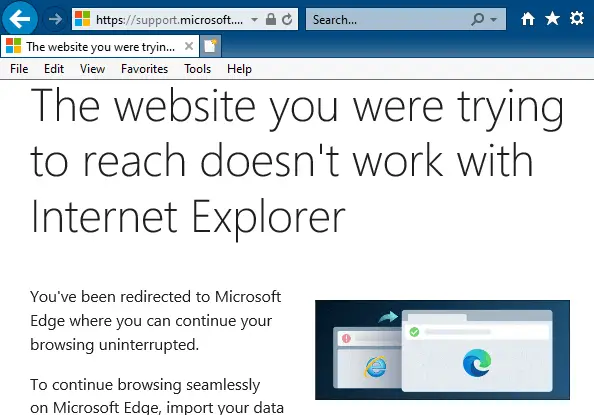
Al reindirizzamento a Microsoft Edge, all'utente viene mostrato il motivo per cui il sito Web viene reindirizzato. La finestra di dialogo consente inoltre all'utente di importare i dati di navigazione, i cookie, i segnalibri, le preferenze, ecc., da IE a Microsoft Edge.
Questo articolo spiega come disabilitare il reindirizzamento automatico dei siti non supportati in Internet Explorer a Microsoft Edge Chromium.
Disabilita il reindirizzamento automatico dei siti non supportati a Edge
Esistono diversi metodi per impedire a Internet Explorer di reindirizzarti a Edge. Segui uno di questi metodi:
Metodo 1: Impostazioni Microsoft Edge
Avvia Microsoft Edge, apri Impostazioni e seleziona la scheda "Browser predefinito". Oppure avvia l'URL edge://settings/defaultbrowser dalla barra degli indirizzi.
Imposta "Consenti a Internet Explorer di aprire i siti in Microsoft Edge" su "Mai".
Puoi anche configurarlo nel registro. La chiave seguente è dove è memorizzata l'impostazione di cui sopra:
HKEY_CURRENT_USER\SOFTWARE\Microsoft\Edge\IEToEdge (o) HKEY_LOCAL_MACHINE\SOFTWARE\Microsoft\Edge\IEToEdge Nome valore: Reindirizzamento. Tipo di valore: REG_DWORD. Dati :0(Mai), o1(Solo siti incompatibili), o2(Sempre)
Metodo 2: disabilitare le estensioni del browser di terze parti in Internet Explorer
- Avvia Internet Explorer, fai clic su Strumenti, Opzioni Internet. In alternativa, avvia
inetcpl.cpldalla finestra di dialogo Esegui. - In Opzioni Internet, fai clic sulla scheda Avanzate.
- In "Navigazione", disabilita il Abilita le estensioni del browser di terze parti casella di controllo.
- Chiudi tutte le istanze di Internet Explorer e riavvia.
La modifica precedente disabilita tutte le barre degli strumenti di terze parti e gli oggetti di supporto del browser in Internet Explorer. Se hai un BHO personalizzato o un cinturino per attrezzi di cui hai bisogno per il lavoro ufficiale, questo metodo non è preferibile.
Metodo 3: disabilitare IEToEdge BHO
Il passaggio da Internet Explorer a Microsoft Edge è possibile tramite l'oggetto helper del browser IE denominato, IEToEdge BHO.
Nome: IEToEdge BHO. Editore: Microsoft Corporation. Tipo: oggetto di supporto del browser. Architettura: 32 bit e 64 bit. Versione: 87.0.664.47. Data file: lunedì 23 novembre 2020, 14:13. Data dell'ultimo accesso: oggi, 27 novembre 2020, 1 minuto fa. ID classe: {1FD49718-1D00-4B19-AF5F-070AF6D5D54C} Conteggio usi: 20. Conteggio blocchi: 0. File: ie_to_edge_bho_64.dll. Cartella: C:\Programmi (x86)\Microsoft\Edge\Application\87.0.664.47\BHO
È possibile disabilitare in modo selettivo questo oggetto di supporto del browser in Internet Explorer per interrompere il reindirizzamento. Ci sono diverse opzioni per disabilitare questo BHO:
Opzione 1: disabilitare il BHO tramite la chiave di registro dei criteri
- Avvia l'editor del registro (regedit.exe) e vai al ramo seguente:
HKEY_LOCAL_MACHINE\SOFTWARE\Microsoft\Windows\CurrentVersion\Policies\Ext\CLSID
- Doppio click
{1FD49718-1D00-4B19-AF5F-070AF6D5D54C}e imposta i suoi dati su0
(Impostandolo su0disabilita l'estensione, impedendo a Internet Explorer di caricarla.) - Uscire dall'editor del registro.
È possibile che un futuro aggiornamento di Edge reimposti il valore sopra riportato sui valori predefiniti.
Opzione 2: impedire a IE di caricare il BHO
Un'altra opzione è usare il non documentato NoInternetExplorer valore di registro per impedire che il BHO venga caricato da IE.
- Nell'editor del registro, vai ai seguenti rami uno per uno:
HKEY_LOCAL_MACHINE\SOFTWARE\Microsoft\Windows\CurrentVersion\Explorer\Browser Helper Objects\{1FD49718-1D00-4B19-AF5F-070AF6D5D54C} HKEY_LOCAL_MACHINE\SOFTWARE\WOW6432Node\Microsoft\Windows\CurrentVersion\Explorer\Browser Helper Oggetti\{1FD49718-1D00-4B19-AF5F-070AF6D5D54C} - Crea un valore stringa (REG_SZ) denominato
NoInternetExplorer - Imposta i dati per
NoInternetExplorera1 - Uscire dall'editor del registro.
(È improbabile che un futuro aggiornamento di Edge elimini il valore di registro di cui sopra. In caso affermativo, pubblicherò i miei risultati qui.)
Opzione 3: eliminare il BHO nel registro
Un'altra opzione è eliminare il BHO dal registro. Esporta le chiavi qui sotto per separarle .reg file ed elimina il {1FD49718-1D00-4B19-AF5F-070AF6D5D54C} ramo.
HKEY_LOCAL_MACHINE\SOFTWARE\Microsoft\Windows\CurrentVersion\Explorer\Browser Helper Objects\{1FD49718-1D00-4B19-AF5F-070AF6D5D54C} HKEY_LOCAL_MACHINE\SOFTWARE\WOW6432Node\Microsoft\Windows\CurrentVersion\Explorer\Browser Helper Objects\{1FD49718-1D00-4B19-AF5F-070AF6D5D54C}
Opzione 4: rinominare la cartella BHO.
Il passaggio da IE a Edge è reso possibile da un file BHO e un file stub.
- ie_to_edge_bho.dll
- ie_to_edge_bho_64.dll
- ie_to_edge_stub.exe
I file si trovano nella seguente cartella numerata di versione:
C:\Programmi (x86)\Microsoft\Edge\Application\[numero_versione]\BHO
Ad esempio, se installi l'aggiornamento Edge 87.0.664.47, i file BHO nella seguente cartella vengono utilizzati da IE:
C:\Programmi (x86)\Microsoft\Edge\Application\87.0.664.47\BHO
Rinominare la cartella denominata BHO a BHO.vecchio impedirebbe a IE di caricare il modulo. Tuttavia, dovrai ripetere questa operazione dopo ogni aggiornamento di Edge, poiché il nome della cartella/il numero di versione cambia dopo ogni aggiornamento.
Una piccola richiesta: se ti è piaciuto questo post, condividilo?
Una "piccola" condivisione da parte tua sarebbe di grande aiuto per la crescita di questo blog. Alcuni ottimi suggerimenti:- Fissalo!
- Condividilo sul tuo blog preferito + Facebook, Reddit
- Twittalo!